
Hoje vamos falar sobre cinco alternativas grátis ao Camtasia Studio no Windows. Hoje as pessoas querem gravar e mostrar suas habilidades no computador. Surgiram centenas de milhares de canais no Youtube de tutoriais, onde as pessoas ensinam e ajudam outras a solucionarem problemas em seus computadores.
Quando o assunto é gravar o desktop do nosso computador, logo nos vem em mente o camtasia studio.
Não podemos negar que é uma ferramenta poderosa quando o assunto é “screen recorder”. Mas o grande problema, e o que fala mais alto é o bolso, e o camtasia studio é pago. Para se ter uma ideia a versão 8 do software gira em torno de 1 mil reais. Logico que vale a pena cada centavo investido, mas com essa crise que o pais se encontra tirar esse valor do bolso é um pouco complicado. Pensando nisso, resolvemos criar um artigo com cinco alternativas ao camtasia studio para você poder fazer seus vídeos sem se preocupar com licença de software.
5 alternativas grátis ao camtasia studio no Windows
1. IceCream Screen Recorder
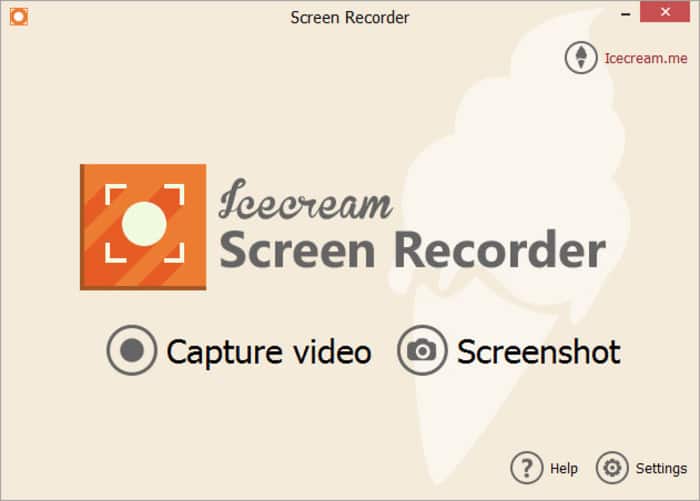
IceCream Screen Recorder é um programa que permite que você capture facilmente qualquer área da tela de seu computador, seja em um arquivo de vídeo ou de imagem. Seu funcionamento é simplificado. Na tela principal, há duas opções: “Capture Video” e “Screenshot”. Assim, basta clicar na alternativa desejada para que, logo em seguida, abra-se uma pequena janela com as ferramentas relacionadas.
2. VLC Player
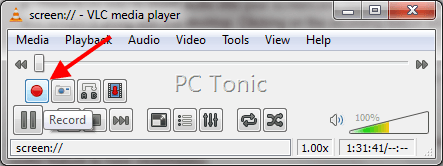
Poucas pessoas sabem, mas o VLC além de um poderoso player de áudio e vídeo, ele também faz captura de tela. Então se você busca uma opção pratica e gratuita o VLC pode ser o seu canivete suíço. É possível personalizar do seu jeito para que você faça uma captura de tela de qualidade.
3. Screenpresso
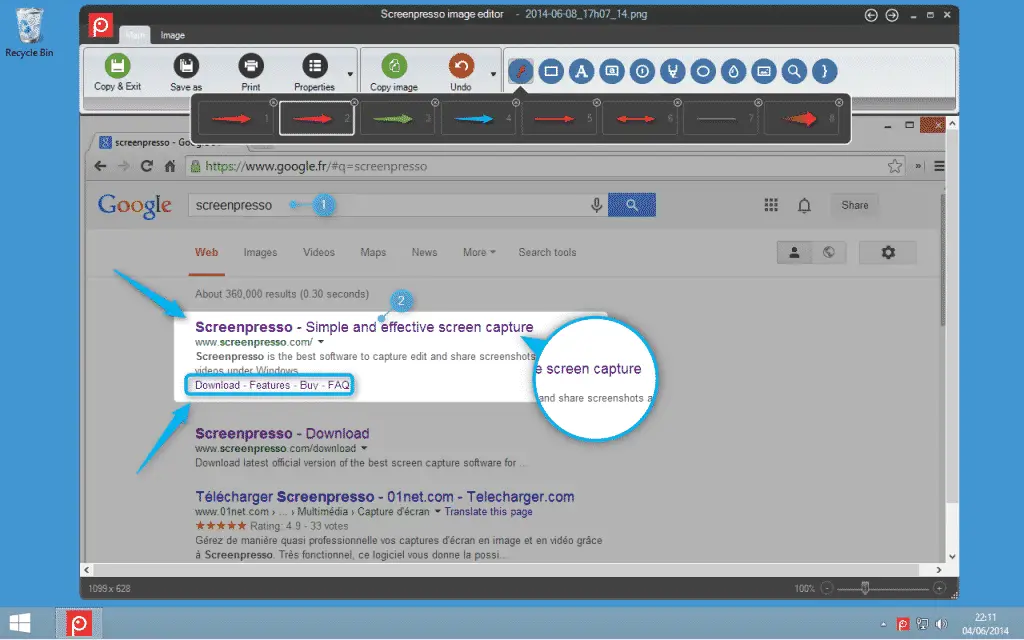
Sua utilização é muito simples. Após iniciado, o Screenpresso opera em segundo plano e basta pressionar o botão Print Screen para realizar a captura de tela. O programa oferece como ferramentas: captura de tela por janela ou região; histórico de screenshots; edição das imagens com numeração, formas geométricas e caixa de texto; efeitos de contorno e sombra nas bordas; e redimensionamento. Mais uma excelente alternativa para você gravar seus vídeos.
4. Atomic Active Presenter
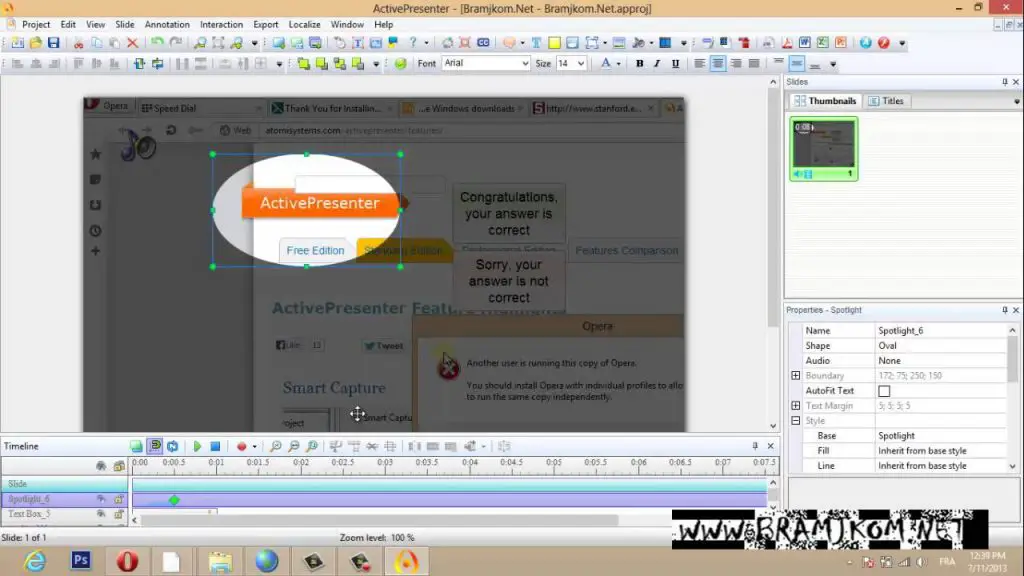
O ActivePresenter é um interessante aplicativo para quem quer criar uma apresentação de slides muito mais completa e profissional do que apenas textos e imagens feitos no Power Point. Ele permite, por exemplo, que você capture a tela em forma de vídeo, criando tutoriais passo a passo bem detalhados. Apesar do foco do programa ser criação de slides, ele não deixa de ser uma excelente opção para você que busca gravar a tela do desktop do seu computador.
5. Free Screen Recorder
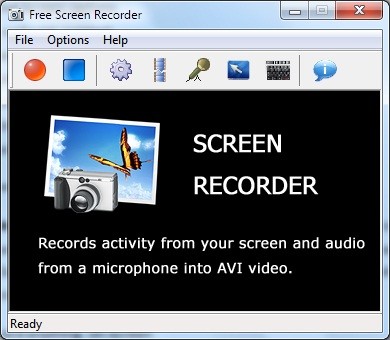
Um programa simples e fácil de usar para capturar o que acontece na tela do seu computador e salvar no formato AVI. Se você mexer o cursor, iniciar um programa, digitar textos, clicar botões, ou seja, se você fizer qualquer coisa, o Free Screen Recorder irá registrar. Você pode escolher entre exibir ou não o cursor do mouse, além de determinar os codecs, o tamanho e a qualidade do vídeo criado. O áudio é capturado do seu microfone e também pode ser configurado. Com o Free Screen Recorder, você escolhe se quer gravar uma parte da tela ou toda ela. A interface do programa é pequena e simples, com todas as funções facilmente visualizáveis. É um programa pequeno e bastante prático na hora de fazer captura de tela em seu computador.







